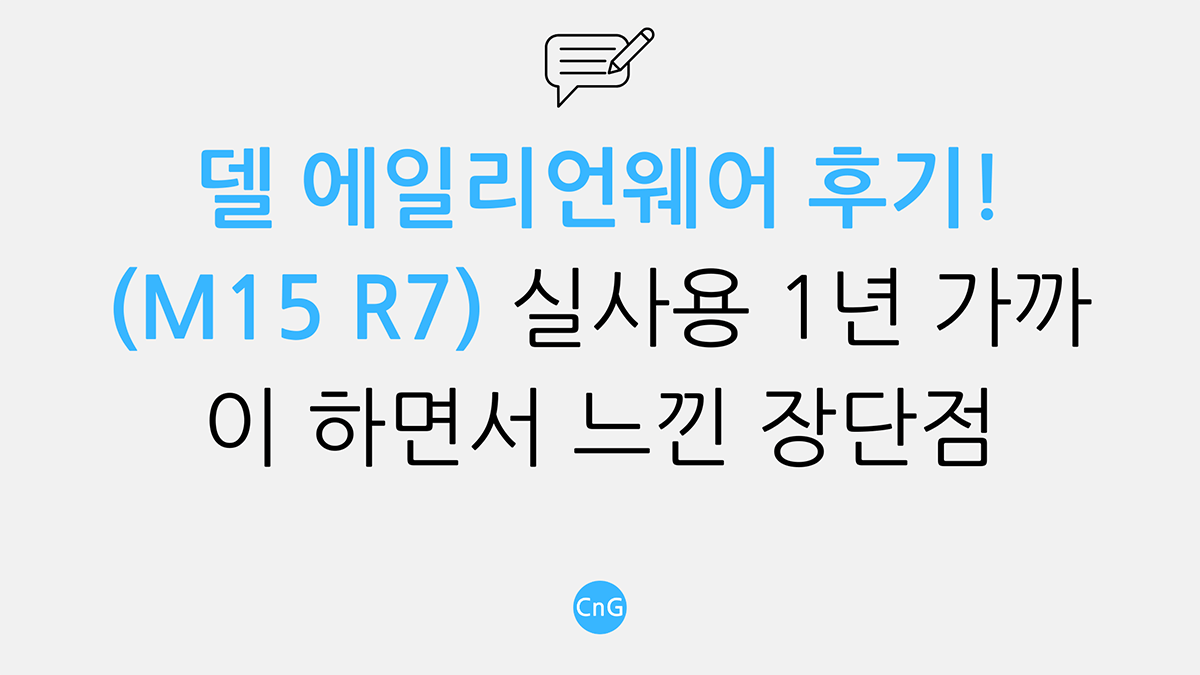노트북에 관심있는 분들이라면 에일리언웨어 후기 내용을 찾는 분들도 있을 텐데요.
이 포스팅은 1년 정도 실사용한 에일리언웨어 후기 내용을 모두 정리해서 담고 있습니다.
포스팅의 내용을 참고하면 델 에일리언웨어 노트북을 구매하는데 참고가 될 내용을 알 수 있을 것입니다.
글의 순서
- 에일리언웨어 후기 참고사항
- 에일리언웨어 M15 R7 사양
- Alienware M15 R7 장점 – 뛰어난 게이밍 감성 디자인 및 부드러운 디스플레이
- Alienware M15 R7 단점 – 최적화의 아쉬움 및 낮은 배터리 사용시간
- 총평 – 과연 살만한 노트북일까?
에일리언웨어 후기 참고사항

안녕하세요! 컴퓨터 초보자를 위한 친절한 IT가이드 컴퓨터앤가이드입니다.
이 포스팅은 실사용 하면서 느낀 델 에일리언웨어 후기(M15 R7)입니다.
참고로 여기서 사용한 노트북은 제가 구매를 할 당시에 다나와에서 실가격이 약 280~300만원 사이의 노트북으로 결코 저렴하지는 않은 노트북이었습니다.
하지만 저같은 경우 운좋게 재고가 몇 개 남지 않은 할인율이 높은 제품을 쿠팡에서 약 180만원 정도에 구매를 할 수 있었습니다.
여기서 이 모델을 소개드리는 이유는 저는 생각보다 저렴하게(?) 구매할 수 있었지만 실제로 약 280~300만원 정도되는 가격의 노트북을 구입한다면 과연 게이밍 노트북으로서 그만한 가치가 있는 제품인지를 공유드리기 위함입니다.
그리고 실제 사용한 기간은 약 1년이 안 되었다는 점도 감안해서 봐주시기 바랍니다.
이 포스팅에서 소개드리는 에일리언웨어 M15 R7 모델은 라이젠7 CPU에 RTX 3060을 탑재한 노트북인데요.
(동일한 모델명에 구성이 약간씩 바뀌기 때문에 세부사양도 같이 참고해 주세요)
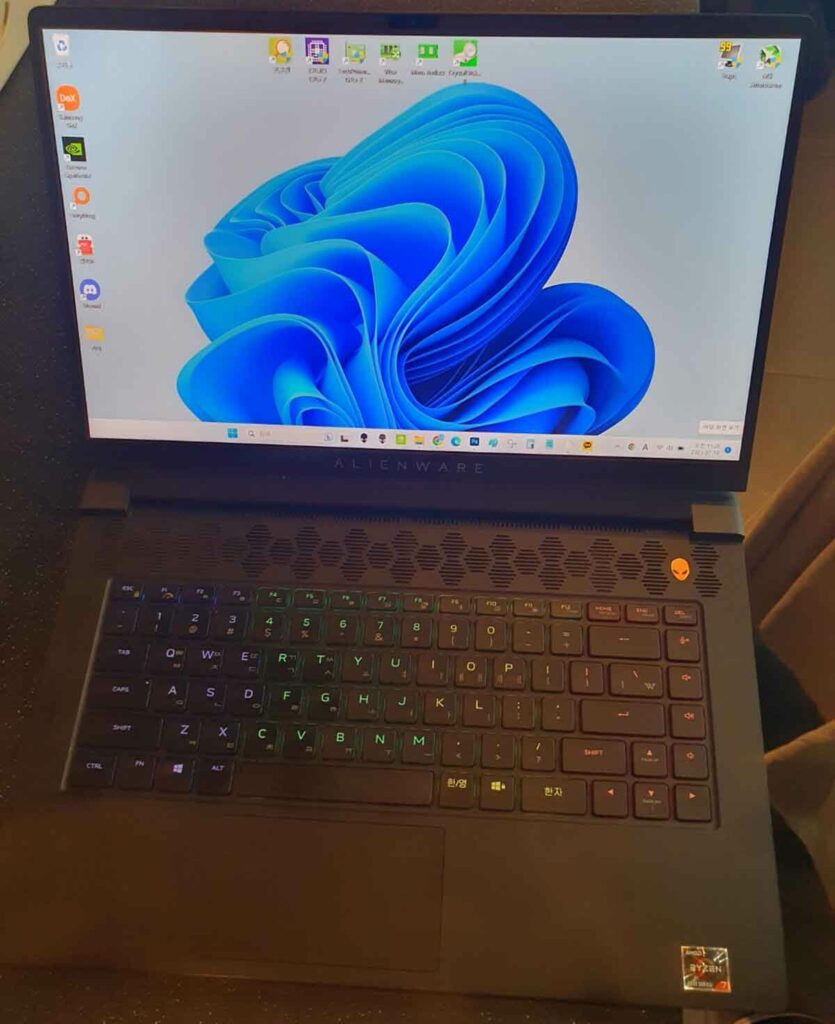
델 에일리언웨어는 프리미엄 게이밍 노트북으로 잘 알려져 있습니다.
그래서 가격도 5~600만원을 훌쩍 뛰어넘는 노트북으로 많이 인식이 되어 있는데 이 ‘M’모델의 경우는 최고사양인 ‘X’보다 낮은 라인업의 제품입니다.
따라서 가격이 조금 더 저렴하고 그나마 쉽게(?) 접근이 가능한 제품입니다.
결론부터 말씀드리면 에일리언웨어 M15 R7은 ‘최고의 게이밍 노트북이라고 하기에는 실사양 자체가 부족하지만 적당한 옵션타협만 본다면 게이머들의 게이밍 감성을 충족시켜줄 수 있는 노트북’이라고 할 수 있겠습니다.
참고로 리뷰때마다 이런 일이 있어서 오해를 불러일으킬 수도 있을 것 같다고 생각은 되지만 실제로 제가 구매한 이후 해당 링크에서 더 이상 제가 산 가격에는 구매할 수 없었습니다.
(아마도 마지막 남은 재고를 운좋게 구매한 것이 아닌가 싶습니다)
그리고 같은 에일리언웨어 M15 모델이라 하더라도 CPU와 그래픽카드 등의 세부적인 사양은 다를 수 있기 때문에 이러한 점도 참고해서 봐주시기 바랍니다!
예를 들어 현재 다나와에 이 제품과 동일한 모델명으로 CPU는 i7 그리고 메모리가 4800Mhz 그리고 PD충전까지 지원하는 제품을 다나와 델 에일리언웨어 M15 R7 WP01KR 페이지에서 확인해 볼 수 있습니다.
에일리언웨어 M15 R7 사양
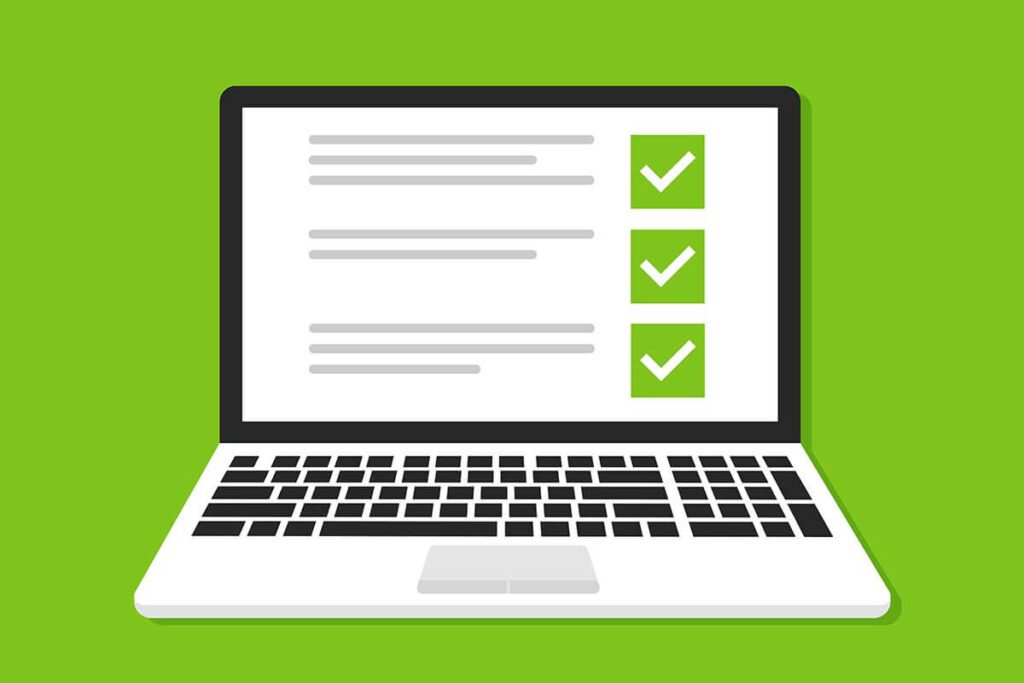
- CPU : 라이젠7 5800H (4세대 세잔 / 옥타코어 / 최대 4.4GHz)
- 그래픽 : RTX 3060 GDDR6 6GB(외장) (TGP 130W)
- 디스플레이 : 15.6인치 / FullHD (1920*1080) / 패널 확인 불가 / sRGB 100% / 밝기 300nit / 165Hz
- 램 : 16GB 3200MHz (8GB+8GB 듀얼)
- 저장장치 : M.2 NVMe 512GB
- 포트 : USB 타입C 1개 (USB 3.2 Gen2, DP지원, PD 충전 미지원) / USB 3.2 Gen1 3개 / HDMI 2.1 1개 / RJ45 / 헤드셋 / DC 단자 (충전)
- 배터리 : 86Wh
- 두께 : 23.95mm
- 무게 : 최소 2.42kg ~ 최대 2.69kg
위에서 보듯이 이 노트북은 전체적인 사양이 그렇게 고사양인 노트북은 아닙니다.
실제로 이러한 사양의 노트북이 280~300만원대라는 것은 사양에 비해 굉장히 비싸다고 볼 수 있습니다.
하지만 프리미엄 게이밍 노트북을 표방하는 만큼 다양한 측면에서 살펴봐야 할 텐데요.
다음 장에 이어서 이 노트북의 장점과 단점에 대해 모두 정리해서 공유드리겠습니다.
Alienware M15 R7 장점 – 뛰어난 게이밍 감성 디자인 및 부드러운 디스플레이
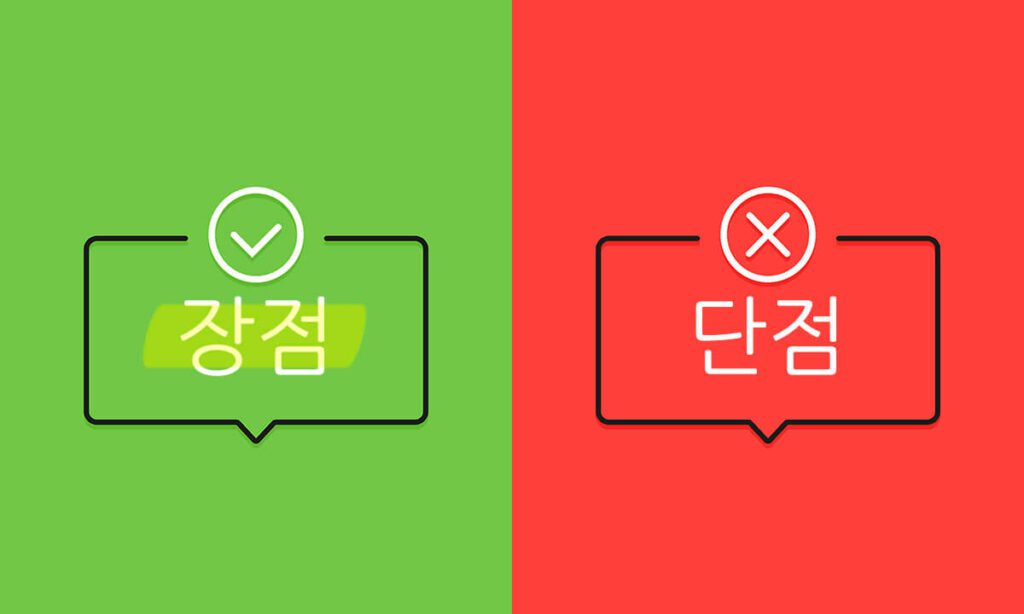
이번 장은 에일리언웨어 후기 중 장점에 대해서 느낀 점을 모두 정리해서 공유드립니다.
참고로 노트북을 사용하면서 램 업그레이드를 고려하는 분들이 있을 텐데 이 때는 아래 포스팅에서 자세한 내용을 알 수 있을 것입니다.
함께 보면 좋은 연관 포스팅
렉 걸리는 노트북을 위한 노트북 램 추가하는 방법 3 STEP!
뛰어난 게이밍 감성 디자인
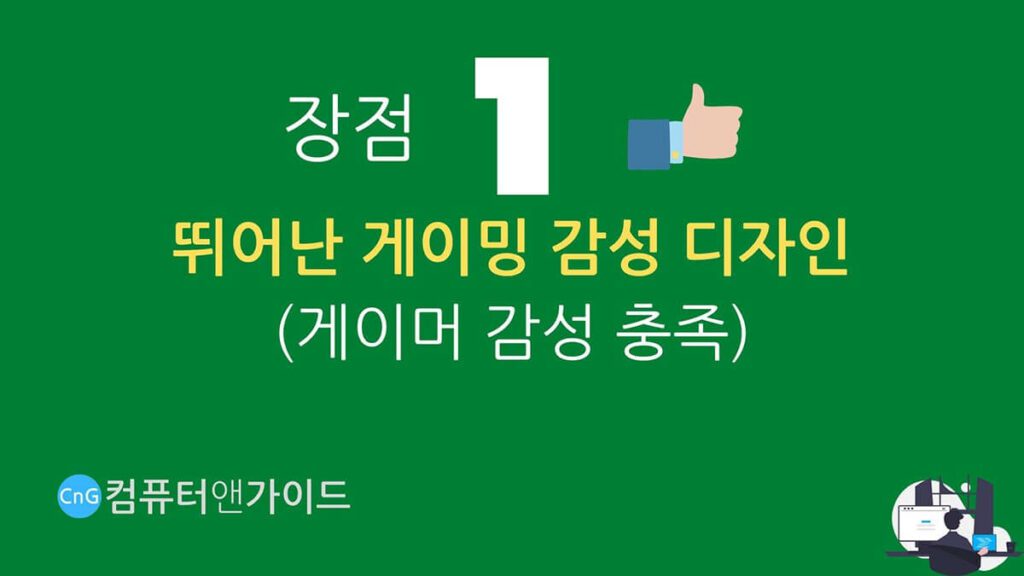
Alienware 후기 장점 중 가장 첫번째로 얘기드리고 싶은 것은 바로 디자인입니다.
사실 에일리언웨어를 처음 사고 싶었던 이유도 디자인이고 실제로 사용하면서도 느낀 가장 큰 장점 역시 게이밍 감성의 디자인입니다.
보통 노트북을 구매할 때 제품이미지와 실물이 달라서 실망하는 경우도 있어서 반신반의했는데 외관은 개인적으로 정말 마음에 듭니다.
이 노트북은 후면에 들어오는 라이트와 키보드 자판의 백라이트 모두 Alienware Command Center라는 자체 프로그램으로 색상 설정이 가능합니다.
그리고 키보드의 경우 세로로 총 4부분으로 나누어서 다른 색상을 적용할 수 있기 때문에 자신이 원하는대로 다양하게 키보드 백라이트를 꾸밀 수 있습니다.
보통 갤럭시북이나 LG그램 등 최근 노트북들의 경우 가능한 얇게 만드는 경우가 많은데 에일리언웨어는 결코 얇지 않은 약 24mm의 두께를 가지고 있습니다.
그럼에도 불구하고 이러한 두께가 상쇄될만큼 게이밍 노트북스러운 외관을 아주 잘 연출하고 있다는 것이 눈에 띄는 장점입니다.
고주사율로 부드러운 디스플레이
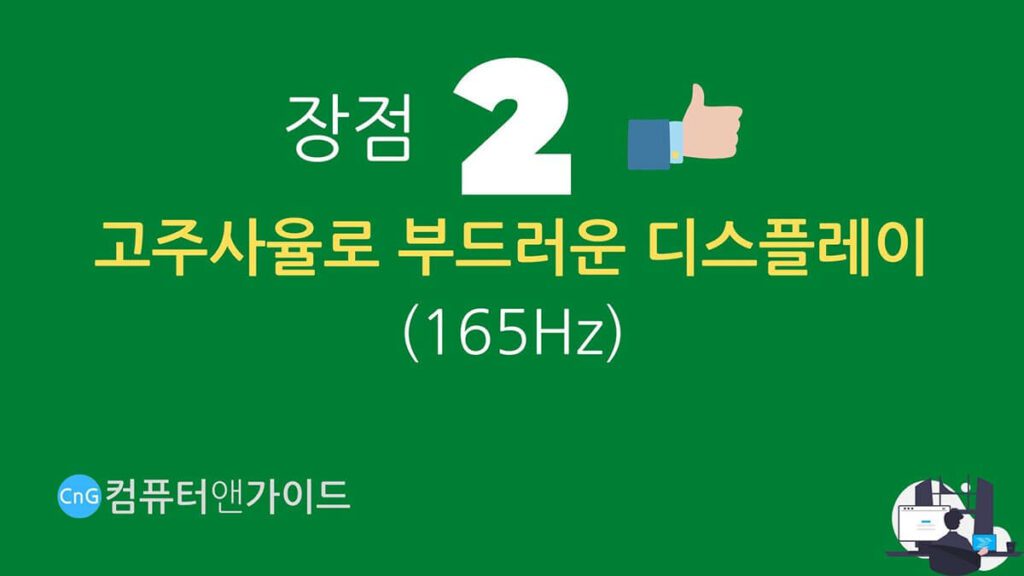
이 포스팅에서 소개드리는 에일리언웨어의 경우는 165Hz의 주사율을 가지고 있는데요.
최근에는 120Hz, 240Hz 등의 주사율이 높은 노트북들이 많기 때문에 165Hz가 그렇게 높은 주사율이라고 볼 수는 없습니다.
하지만 보급형 노트북들의 경우 60Hz 정도의 사양을 사진 노트북들이 많은데요.
그렇기 때문에 이러한 주사율이 낮은 노트북들을 사용하다가 165Hz 주사율의 노트북을 사용한다면 디스플레이가 정말 부드럽다고 바로 체감할 수 있을 것입니다.
이 부분을 글로 설명하기가 쉽지는 않은데요.
실제로 사용해보면 마우스 커서가 움직일 때 미끄러지듯이 움직인다는 느낌을 바로 받을 수 있을 정도입니다.
물론 계속 사용하다보면 익숙해져서 별 감흥이 없어지긴 합니다.
또한 주사율이 높기 때문에 게임을 할 때 화면이 굉장히 부드럽게 느껴집니다.
제가 게임을 많이 하는 편은 아니지만 144Hz 이상의 디스플레이는 확실히 60Hz와 큰 차이가 있다는 것을 느꼈습니다.
하지만 사람에 따라 60Hz나 144Hz나 별 차이가 없다고 하는 분들도 있기 때문에 구매 전에 자신이 주사율에 민감한지를 잘 판단해야 하겠죠.
빠른 NVMe SSD

사실 요즘 노트북들이 대부분 NVMe SSD를 탑재하고 있습니다.
따라서 NVMe SSD가 장점이라고 말하기가 조금 민망하기도 하지만 어쨌든 NVMe SSD 특유의 빠른 부팅속도를 보여줍니다.
여기서는 체감상 후기로 알려드리기 때문에 크리스탈디스크마크와 같은 구체적인 수치자료를 첨부하지는 않지만 부팅속도 때문에 답답할 일은 없을 것입니다.
다만 제가 구매한 노트북은 윈도우11을 기본으로 탑재했는데 이 윈도우11이 전체적으로 윈도우10보다 사용할수록 반응속도가 느려지는 단점이 있습니다.
이 부분은 체감으로 느끼는 부분이기 때문에 직접 사용해 본다면 윈도우10보다 반응속도가 조금 답답하고 느낄 수 있는 포인트가 될 것 같습니다.
하지만 NVMe SSD이기 때문에 많이 커버가 되서 사용하는데 아주 불편한 정도는 아니고 가끔 프로그램이나 탐색기 실행시 창이 느리게 열리는 정도는 느낄 수 있습니다.
참고로 데스크탑 컴퓨터 사용중 SSD 추가를 고민하고 있다면 아래 포스팅이 자세한 가이드가 되어줄 것입니다.
함께 보면 좋은 연관 포스팅
SSD 추가 설치 방법! 초보자를 위한 총정리 가이드 (2024)
견고한 외관 재질
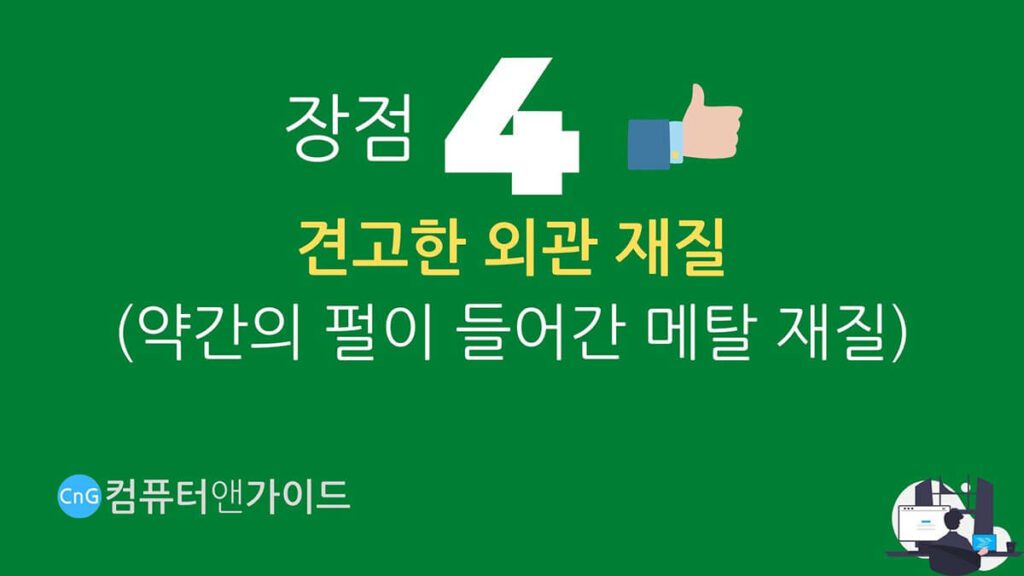
처음에 얘기드린 것처럼 에일리언웨어 M15 모델은 최고사양보다 낮은 등급의 제품인데요.
인터넷의 다른 리뷰를 보니 최고사양과 달리 제가 사용한 제품은 외관에서 원가절감을 많이 했다고 합니다.
더 윗등급의 제품을 사용해보지 않아서 정확한 비교는 어렵지만 이 노트북만을 놓고 봤을 때는 충분히 튼튼하고 견고한 외관을 가지고 있습니다.
제가 사용한 제품은 블랙색상인데 약간의 펄이 가미된 메탈재질로 보기에도 적당하고 실제로 오래 사용하면서 크게 불편하다고 느낀 포인트는 없습니다.
생각보다 높지 않은 발열
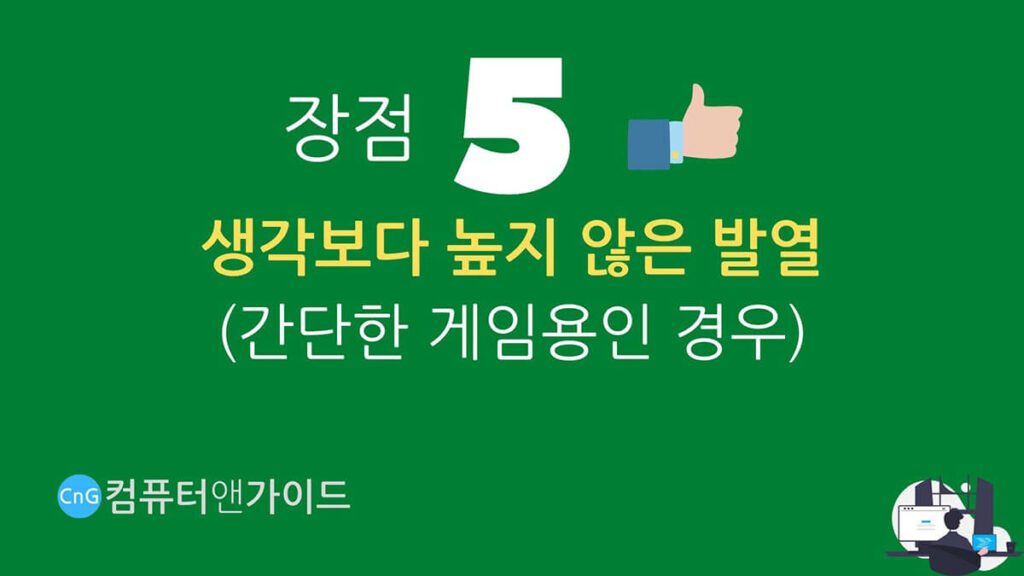
이 부분에 대해서 의견이 다른 분들과 다를 수 있는데 에일리언웨어의 발열이 높다는 얘기가 생각보다 많습니다.
당연히 게이밍 노트북이기 때문에 게임을 플레이할 때의 기준으로 얘기하면 발열이 결코 적지 않습니다.
하지만 저와 같은 경우 게임을 가볍게 즐기는 편이라서 발열 때문에 키보드에서 뜨거움이 느껴질 정도는 겪어보지 못했습니다.
오해할까봐 다시 말씀드리면 노트북의 사양을 끌어올려서 높은 옵션을 위주로 게임을 하고 싶은 분들이라면 분명 발열이 높을 것입니다.
어디까지나 개인적으로 느낀 장점임을 다시 한번 말씀드립니다.
직접 사용해보니 발열이 일정온도 이상이 되면 팬이 그야말로 미친듯이(?) 돌면서 키보드 상단과 후면에서 해소를 시켜주기 때문인지 발열이 생각보다 높지는 않았습니다.
참고로 만약 컴퓨터 CPU의 온도를 확인하는 방법이 궁금하다면 아래 포스팅에서 이러한 방법들을 모두 알 수 있을 것입니다.
함께 보면 좋은 연관 포스팅
와이파이6까지 지원되는 무선랜

이 노트북의 경우 와이파이6까지 지원되는 Killer Wi-Fi 6 AX1650X 무선랜을 탑재하고 있습니다.
개인적으로 와이파이6는 사용하지 않지만 노트북 자체의 가격대가 있기 때문에 사실 이 정도 사양은 어떻게 보면 당연하지 않나 생각이 드는데요.
그보다는 실사용하면서 와이파이가 끊기거나 속도가 느려지는 등의 증상은 지금까지 없었기 때문에 개인적으로 좋은 점수를 주고 싶습니다.
여기서 한가지 공유드리고 싶은 것은 블루투스의 경우 드라이버 문제 때문에 아예 기능이 활성화되지 않았던 적이 있었습니다.
블루투스 이어폰을 자주 사용하기 때문에 불편함을 약간 겪었으나 드라이버 업데이트를 통해 다행히 해결을 했습니다.
아무튼 준수한 무선모듈을 갖추고 있고 인터넷 포트(RJ45)도 있기 때문에 유선으로 사용할 수 있는 편리함도 있습니다.
Alienware M15 R7 단점 – 최적화의 아쉬움 및 낮은 배터리 사용시간
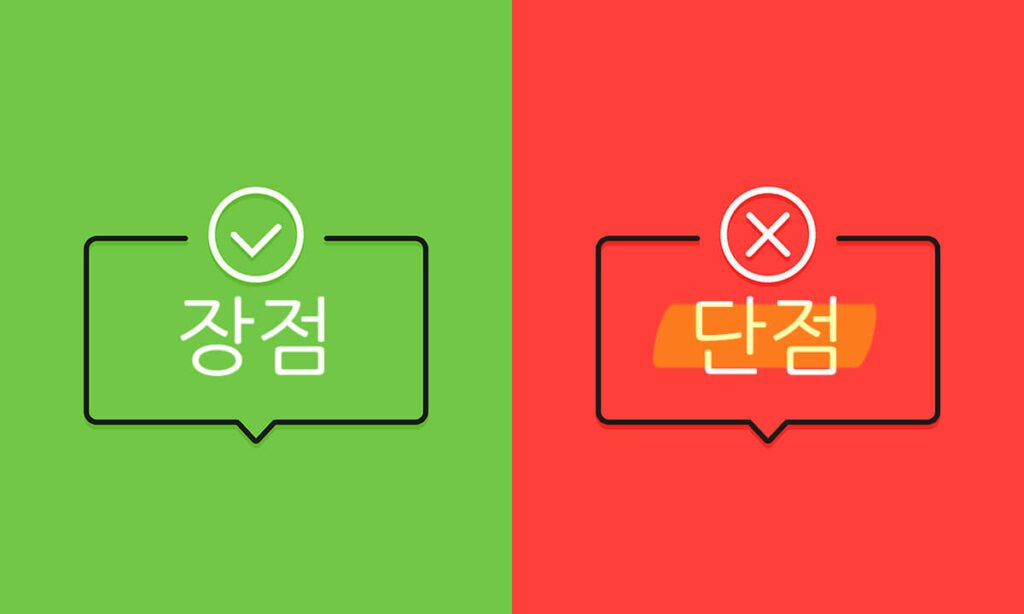
앞장에 이어서 Alienware 후기 중 단점에 대해서 모두 정리해서 공유드립니다.
아쉬운 노트북 자체 프로그램의 최적화
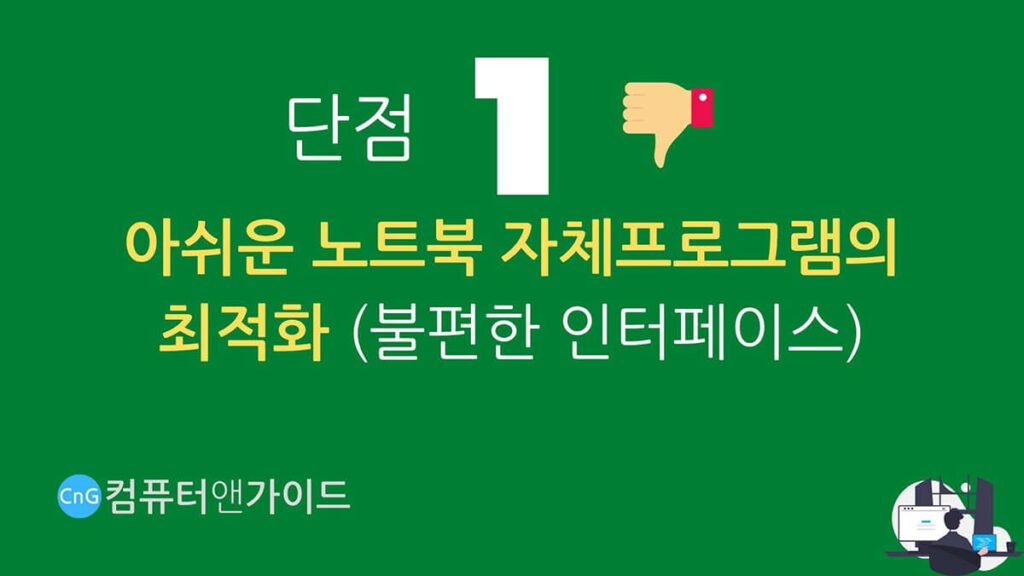
Alienware 후기 단점 중 첫번째는 바로 자체 프로그램의 아쉬움인데요.
에일리언웨어를 처음 사용하면 ‘My Alienware’와 ‘Alienware Command Center’라는 프로그램을 기본으로 볼 수 있는데요.
이 프로그램들은 아래와 같은 역할을 하고 있습니다.
- My Alienware : 컴퓨터 둘러보기, 커뮤니티, 액세서리 소개, 지원기능 프로그램
- Alienware Command Center : 백라이트 및 온도, 전원, 사운드 제어 프로그램
My Alienware에서는 노트북에 필요한 드라이버를 손쉽게 다운로드 받아 설치하고 하드웨어를 점검하는 등 일반적인 기능들을 할 수 있습니다.
하지만 그 외 컴퓨터의 기능을 둘러본다던가 커뮤니티, 액세서리 소개 등의 메뉴는 사실상 사용할 일이 없어서 왜 있는지 의문이 들기도 합니다.
그래서 그런지 처음 접하는 사람들에게 생각보다 그렇게 편리한 인터페이스로 구성되어 있지가 않다고 느껴지는데 뭐랄까 약간 직관적이지가 않다고 할까요?
또한 Alienware Command Center는 노트북을 프로필 형식으로 저장해서 다양하게 꾸밀 수 있는데 개인적으로 이 프로그램도 인터페이스가 꽤 불편합니다.
물론 몇 번 클릭하다보면 아 이런 기능이구나하고 알게 되긴 하지만 다시 켜서 보려고 하면 또 헷갈리는 일의 반복입니다.
저만 그런건지 아무튼 개인적으로는 불편한 단점입니다.
물론 이런 이유만으로 나쁘다고 하는 것이 아니라 제가 겪었던 문제 중 하나는 백라이트의 설정이 가끔 이유없이 풀린다는 점입니다.
에일리언웨어를 처음 구매해서 부팅할 때는 단일색상 하늘색으로 후면 백라이트, 키보드 백라이트가 모두 켜지는데 개인적으로 이 색상을 모두 바꿔서 사용중입니다.
그런데 어떤 경우는 이 설정이 풀리면서 기본색인 하늘색으로 전체 백라이트가 바뀐 채로 사용할 때도 많기 때문에 불편할 때가 있습니다.
가격대비 낮은 사양
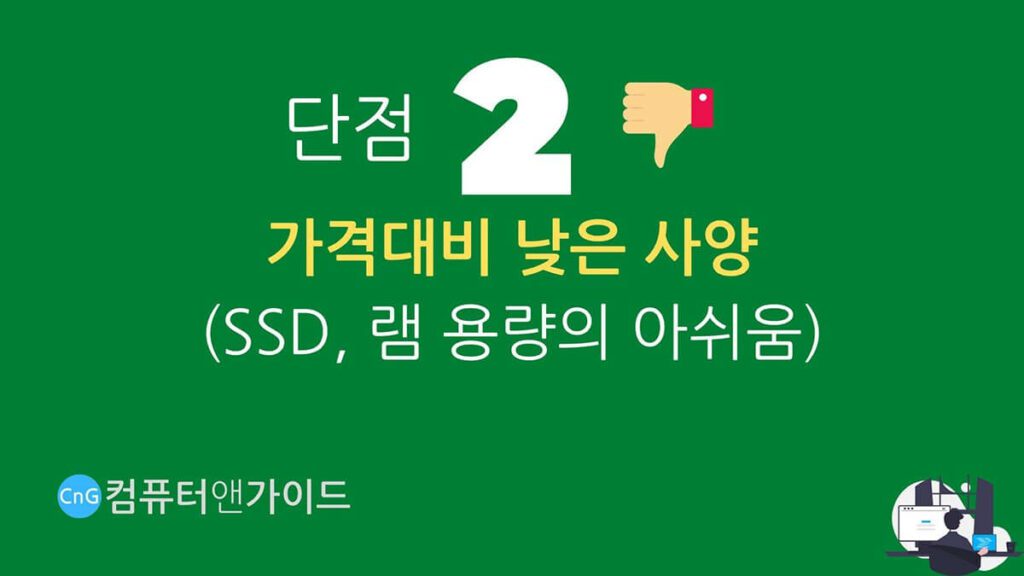
찾아보니 현재 다나와에 에일리언웨어 M15의 라이젠 버전이 보이지 않고 인텔 버전만 있는데 CPU를 제외하고 나머지 사양이 거의 동일한 제품이 현재 250~300만원 사이의 가격입니다.
제가 구매하려고 알아볼 당시에는 약 280만원 정도에 가격이 형성되어 있었는데 운좋게 할인하는 제품을 구매했기에 그나마 다행이지 사실 가격대비 사양이 무척 낮습니다.
(물론 알면서 써보고 싶어 구매했다는 것이 함정이긴 하죠)
CPU의 경우 한단계 업그레이드하기 어렵다면 적어도 SSD나 램 둘 중 하나라도 1TB나 32GB였다면 그나마 좋았을 텐데 SSD 512GB에 램 16GB의 용량은 가격을 생각하면 사실 너무 낮은 사양입니다.
저의 경우 개인적으로 항상 컴퓨터를 정리하면서 사용하고 게임을 많이 하는 편이 아니어서 아직까지 불편한 점은 크게 없습니다.
하지만 게이밍 노트북의 특성상 여러개의 게임을 설치해서 즐기는 게이머라면 분명 사양이 낮기 때문에 오는 불편함이 많을 것입니다.
만약 이 제품라인을 구매하려고 한다면 차라리 상위등급의 확실히 사양이 높은 제품을 구매하거나 아니면 비슷한 가격대의 레노버 리전이나 아수스 ROG 등 다른 대안이 되는 노트북을 같이 잘 알아보고 결정하는 것이 더 좋을 수도 있습니다.
빨리 방전되는 배터리
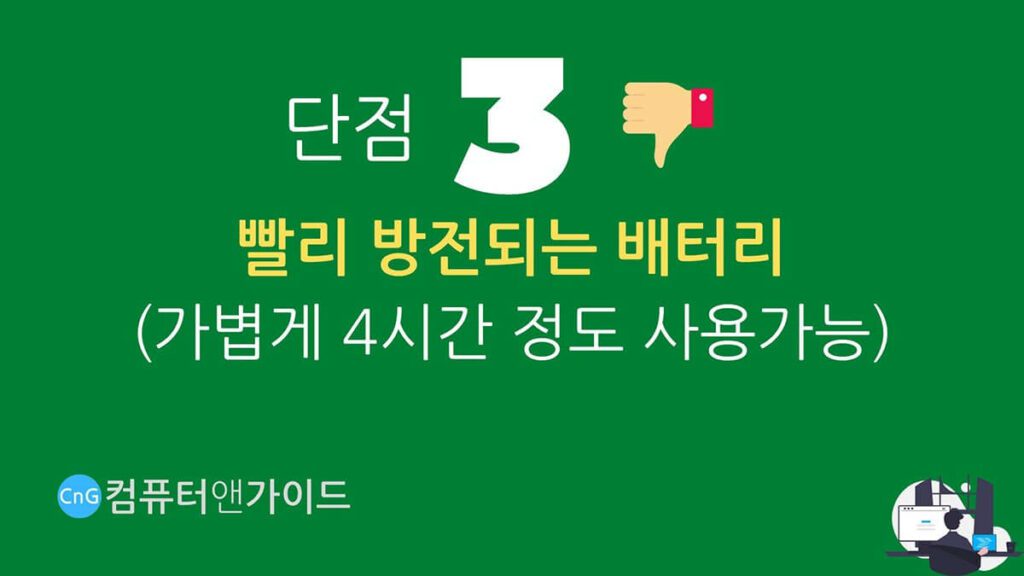
이전에 가성비 보급형 노트북인 레노버 아이디어패드 슬림3 리뷰를 하면서 브라우저 하나 띄워놓고 간단히 인터넷만 하는데 4시간정도밖에 사용시간이 되지 않는다고 불평한 적이 있는데요.
에일리언웨어 M15의 경우 배터리 용량이 두 배는 더 큰 노트북임에도 불구하고 어댑터 없이 사용할 경우 배터리 줄어드는 속도가 너무나 빠릅니다.
실사용 시간이 보급형 노트북과 별다를바 없고 발열이 높은 게임을 돌린다면 2시간이나 제대로 돌아갈까 싶을 정도인데요.
제가 뽑기를 잘못한 건지 원래 이렇게 배터리가 빨리 방전되는 것인지 아무튼 불편함에는 틀림없습니다.
게다가 어댑터가 정말 무지막지하게 큰데 실제로 조금 얇은 벽돌이라고 생각하시면 됩니다.
보통 노트북 배터리의 경우 7~80%정도의 용량에서 사용을 하다가 배터리가 많이 줄어들었을 때 다시 어댑터를 연결해서 충전하는 식으로 사용하면 수명에 좋은데요.
에일리언웨어 M15의 경우 그렇게 사용하기가 도저히 불편해서 대부분 어댑터를 연결해서 사용중입니다.
(한 번 점검을 받아보려고 생각중이긴 한데 역시 맥북의 지속시간을 윈도우 노트북에서 기대하는 제가 잘못된 건 아닐까 생각이 듭니다)
추가적으로 자신의 노트북 배터리 수명을 확인해보고 싶다면 아래 포스팅에서 자세한 방법과 확인하는법까지 모두 알 수 있을 것입니다.
함께 보면 좋은 연관 포스팅
내 노트북 배터리 수명 확인방법(+유용한 프로그램 3가지)
불편한 포트 배치
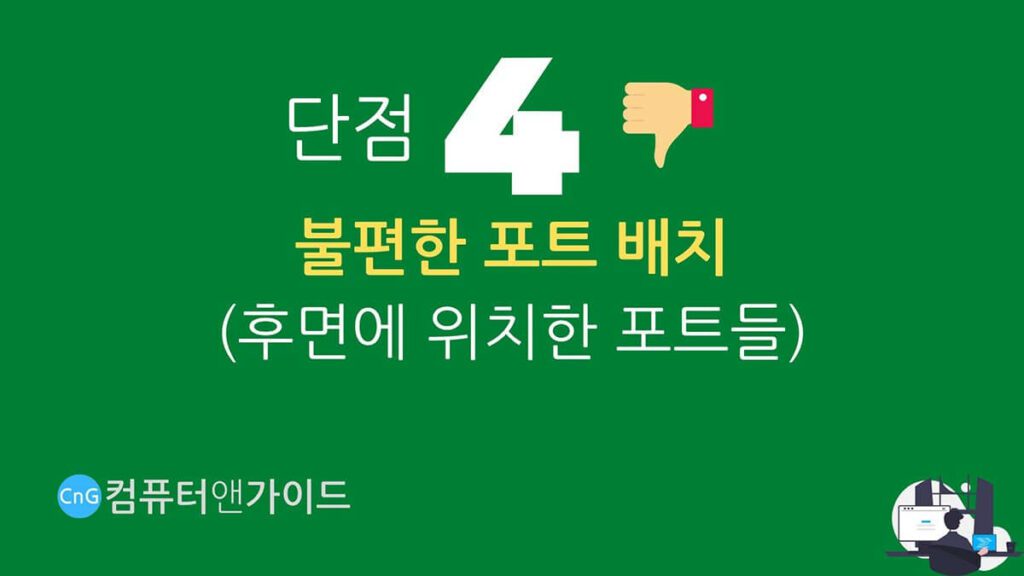
에일리언웨어는 후면에 포트가 상당히 많이 배치되어 있습니다.
후면에 충전단자, HDMI, USB 타입A 3.2, USB 타입C가 배치되어 있고 좌측에는 RJ45와 헤드셋 그리고 우측에는 2개의 USB 타입A 3.2가 배치되어 있습니다.
이것은 다른 에일리언웨어 시리즈들도 마찬가지이기 때문에 그냥 받아들일 수 밖에 없는 부분이긴 한데요.
그럼에도 불구하고 노트북 사용중에는 후면 포트를 사용하기 위해 자리에서 일어나서 후면을 육안으로 확인하고 연결해야하는 불편함은 어쩔 수가 없습니다.
만약 에일리언웨어 구매를 고려중이라면 포트배치가 일반적이지 않고 후면에도 많이 배치되어 있다는 것을 꼭 염두에 두어야 합니다.
풀로드시 굉장히 큰 소음
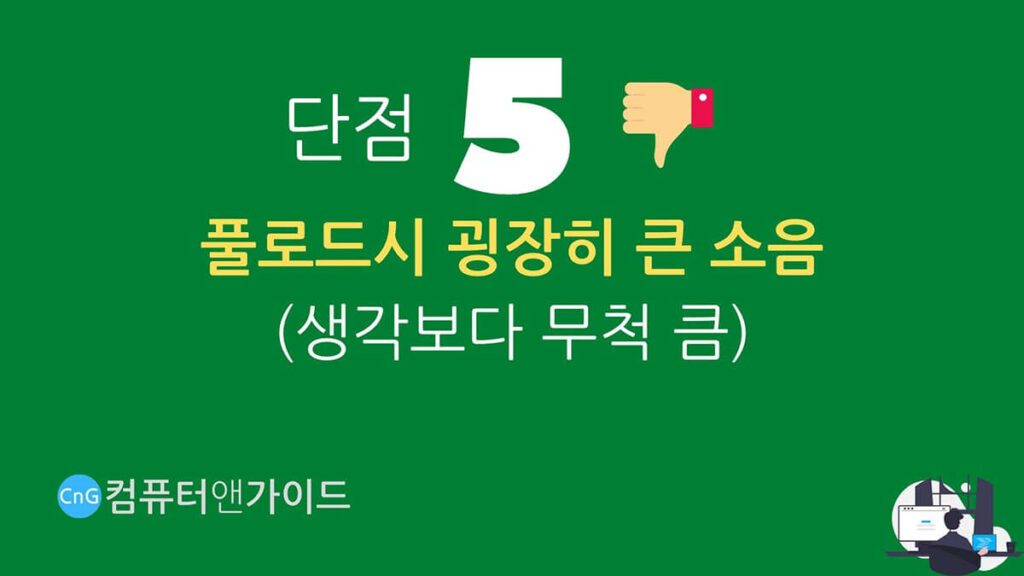
노트북을 사용하다보면 발열이 심해져 팬이 엄청난 RPM으로 동작할 때가 있는데요.
에일리언웨어 M15의 경우 이 때의 소음이 정말 과장을 보태서 가까이에서 날아가는 비행기 소음수준입니다.
물론 데시벨을 정확히 측정해보지는 않았지만 사실 측정할 필요도 없이 풀로드시 소음을 들어보면 정말 시끄럽다고 바로 생각이 들 것입니다.
이러한 팬제어를 앞서 소개드린 Alienware Command Center에서 할 수 있긴 하지만 이건 팬소음 자체가 큰 것과는 별개이기에 아무튼 단점이라고 생각이 됩니다.
물론 팬소음은 에일리언웨어 노트북만의 단점이라고 볼 수는 없습니다.
노트북의 특성상 발열이 높을 때 이를 해소하기 위해서는 팬이 빠르게 돌아갈 수 밖에 없기 때문인데요.
그렇다 하더라도 소음이 이렇게까지 큰 것을 그냥 견디며 사용하기에는 불편함이 클 수 밖에 없습니다.
불편한 몇몇 키배치
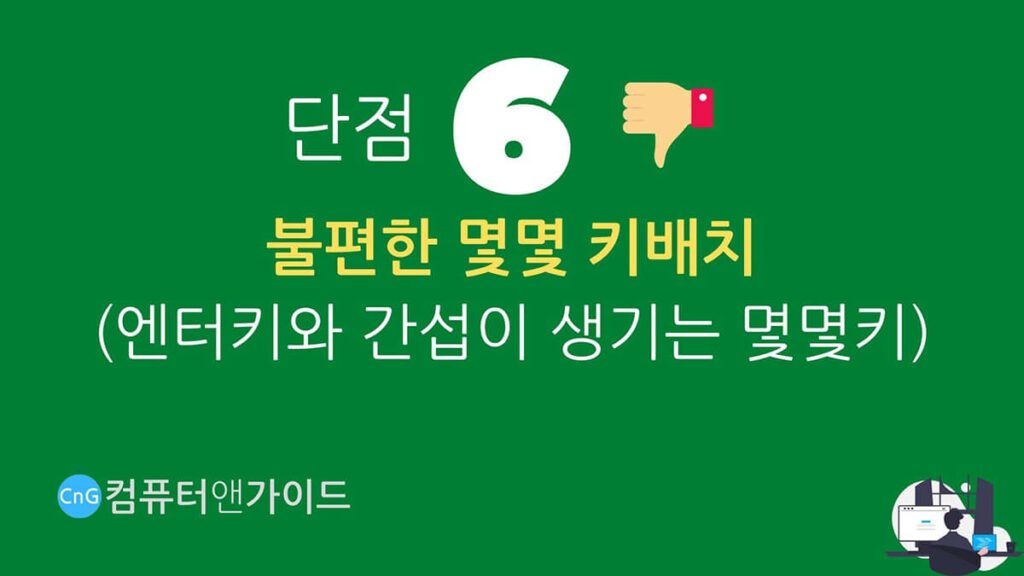
에일리언웨어를 실사용하면서 가장 불편했던 중 하나로 우측의 화살표키 옆에 있는 스피커 조절키입니다.
다른 노트북들과 달리 이 모델의 경우 제일 우측 세로라인에 화살표키 그리고 엔터키와 딱 붙어서 음소거와 소리를 조절하는 키가 배치되어 있는데요.
문제는 컴퓨터를 사용중에 엔터키와 화살표키를 자주 사용하다보니 이 스피커 조절 버튼이 원치 않게 자주 눌린다는 점입니다.
이 부분은 조금 더 사용자가 편리하게 작업을 할 수 있도록 배려해서 키를 배치했으면 어떨까하는 생각이 많이 드는 아쉬운 부분입니다.
총평 – 과연 살만한 노트북일까?

에일리언웨어 후기를 작성하면서 앞에서 다양한 장단점들에 대해서 얘기를 드렸는데요.
정리하자면 아래와 같습니다.
| 구매할 이유 | 나름 고사양 라인업 중 그나마 가성비를 따짐 에일리언웨어 시리즈를 한 번 사용해보고 싶음 |
| 구매하면 안 되는 이유 | 고사양 게임용으로는 생각보다 낮은 사양 낮은 배터리 지속시간과 시끄러운 소음 |
결론적으로 비싼 가격이지만 그나마(?) 가성비를 중시하고 노트북을 무겁게 사용하지 않으면서 에일리언웨어 제품라인을 한 번 사용해보고싶다!하는 분들에게는 한번쯤 구매해도 좋을 제품입니다.
하지만 고사양 게임을 좋아하고 여러가지 게임을 설치해서 자주하는 게이머라면 애매한 가격대의 이 제품을 구매하느니 더 상위라인업 제품을 구매하거나 다른 제조사의 제품들을 비교해서 구매하는 것이 훨씬 나을 것입니다.
노트북의 경우 약 4~5년 정도 사용하면 다양한 이유로 잔고장이 발생하면서 대체적으로 느려지게 되는데요.
게이밍 노트북이 경우 발열이 평소에 더 심한편이다보니 수명도 길지 않고 이 제품라인의 경우 제품 자체가 워낙 비쌉니다.
그럼에도 불구하고 게이밍 노트북으로서 에일리언웨어 M15 제품라인업을 알아보는 분들이라면 이 포스팅 내용을 한번쯤 꼭 참고해 보았으면 합니다.
마치며
여기까지 Alienware 후기 내용을 마칩니다.
노트북은 한 번 구매하면 최소 4년 이상 사용하게 되는 전자기기입니다.
그 중에서도 델 에일리언웨어나 레이저 블레이드 등과 같이 매우 고가의 라인업인 노트북의 구매를 고민하는 분들이 있을 텐데요.
이 포스팅이 에일리언웨어 M15 제품 후기를 찾는 분들에게 유용한 정보가 되길 바랍니다!